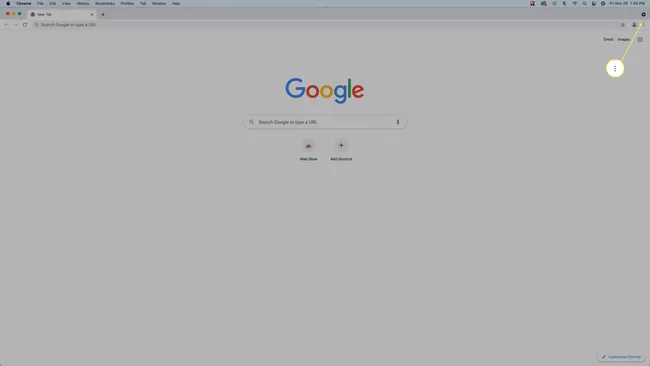Clear Cache Chrome Mac – Saat Anda mengunjungi situs menggunakan browser Chrome, situs tersebut secara otomatis menyimpan gambar dan data lain untuk mempercepat loading website di masa mendatang. Cache data ini dapat menghabiskan ruang di hard drive Anda, namun Chrome memungkinkan Anda untuk menghapus data cache ini kapan pun Anda mau.
Cara Clear Cache Chrome Mac dan MacBook
Berikut cara menghapus cache browser Chrome Anda di Mac:
- Buka browser Chrome, dan klik ikon menu (tiga titik vertikal) di sudut kanan atas jendela.
2. Pilih More Tools > Clear Browsing Data
3. Klik menu drop down Time range
4. Klik All Time
5. Hapus tanda centang dari Browsing History and Cookies dan situs lainnya, dan klik Clear Data.
Saat Anda menghapus cache Chrome di Mac, Anda juga memiliki opsi untuk menghapus data lain seperti riwayat browsing, riwayat download, dan lainnya. Berikut beberaoa istilah pada setiap opsi di menu hapus data penjelajahan di Chrome:
- Time range: Menu drop down ini mengontrol berapa banyak data yang Anda hapus. Jika Anda memilih opsi last hour, itu hanya akan menghapus hal-hal yang disimpan dalam satu jam terakhir. Jika Anda memilih all time, itu akan menghapus semua yang tersimpan sejak Anda pertama kali menginstal Chrome.
- Browsing History: Chrome menyimpan riwayat setiap situs web yang Anda kunjungi. Anda dapat memeriksa daftar ini kapan saja untuk menemukan halaman web yang pernah Anda kunjungi sebelumnya jika Anda lupa alamatnya. Chrome juga menggunakan daftar untuk memberikan saran otomatis saat Anda mengetik alamat situs web ke bilah URL.
- Download History: Chrome menyimpan catatan setiap file yang Anda download, termasuk nama file dan tempat penyimpanannya.
- Cookies and other site data: Situs web menggunakan cookie untuk melacak aktivitas browsing Anda dan menyesuaikan pengalaman Anda saat berada di situs web. Saat Anda menghapus cookie dan data situs lainnya, penyesuaian situs web apa pun yang mengandalkan cookie akan hilang. Anda dapat memilih untuk membiarkan situs tersebut menyimpan cookie di Mac Anda lagi.
- Cached images and files: Chrome menyimpan gambar dan file lain dalam cache untuk mempercepat browsing web. Membersihkan cache dapat mengosongkan ruang di hard drive Anda.
- Passwords and other sign-in data: Chrome dapat menyimpan sandi Anda, memungkinkan Anda masuk ke situs web lebih cepat. Jika Anda menghapus sandi dan data login, Anda harus masuk secara manual saat mengunjungi situs yang mengharuskan Anda login.
- Autofill form data: Saat Anda mengisi informasi seperti nama dan alamat Anda, Chrome dapat mengingatnya. Jika Chrome menyarankan informasi yang salah, Anda dapat menghapus Autofill form data.
- Site Settings: Beberapa situs web memerlukan izin khusus, seperti akses ke lokasi atau untuk menyimpan data di komputer Anda. Jika Anda memberikan izin, Chrome akan menyimpannya untuk kali berikutnya Anda mengunjungi situs tersebut. Untuk menyetel ulang pengaturan ini, Anda dapat menghapus pengaturan situs di Chrome.
- Hosted app data: Jika Anda menambahkan aplikasi Chrome ke browser dari Chrome Web Store dan ingin menghapus data tersebut.
Apa Itu Cache?
Saat Anda mengunjungi situs web menggunakan browser Google Chrome, Chrome akan mendownload gambar dan data lain ke cache sementara. Setiap kali Anda mengunjungi situs web itu, Chrome memeriksa cache dan menggunakan file yang disimpan. Proses ini memungkinkan Chrome akan memuat situs web lebih cepat, dan juga membantu Anda menghemat bandwidth karena Anda tidak mengunduh gambar dan data lain yang sama berulang kali.
Meskipun cache Chrome mempercepat dan meningkatkan pengalaman browsing Anda, ada beberapa alasan untuk menghapus cache dari waktu ke waktu. Jika cache terlalu besar, bisa memperlambat kinerja laptop Anda. Menghapus cache yang besar juga merupakan cara mudah untuk mengosongkan beberapa ruang di Mac jika Anda mencoba mendowload file besar atau menginstal aplikasi dan tidak memiliki cukup ruang di hard drive Anda.